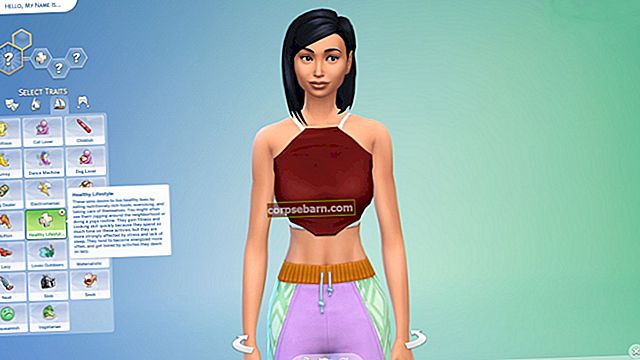On jo jonkin aikaa, kun iOS 8 on käynnistetty ja käyttäjät valittivat muutamista ongelmista päivittäessään tai käyttäessään iOS 8: ta. Jokaisessa uudessa ohjelmistopäivityksessä on muutama virhe, muutama ongelma, kuten akun tyhjeneminen liian nopeasti, Wi-Fi Joten tässä on joitain iOS 8: n yleisiä ongelmia, joita käyttäjät kohtaavat päivittäessään tai käyttäessään iOS 8: ta, ja tapoja ratkaista ne.
Lue myös: Kuinka korjata iOS 8.3 -akun käyttöikä
Yleisimmät iOS 8 -ongelmat ja tapoja korjata ne:
Ei tarpeeksi tilaa päivittää iOS 8
Tämä on hyvin yleinen asia, josta monet käyttäjät ovat valittaneet. Tässä on kuitenkin korjauksia siihen.
Ratkaisut:
Laitteen päivittämiseksi iOS 8: een tarvitset noin 5 Gt tallennustilaa. Jos sinulla ei ole vaadittua tilaa, jota päivitys ei käy läpi, tarkista laitteellasi olevan tallennustilan määrä valitsemalla Asetukset> Yleiset> Ohjelmistopäivitys. Jos et ole päivittänyt puhelinta 7.1.2: lla, se kehottaa sinua päivittämään sen ensin.

www.syncios.com
Jos laitteellasi on 16 Gt: n puhelintallennustila, 5 Gt tarkoittaa huomattavaa osaa kuvistasi, sovelluksistasi, äänistäsi ja videoistasi. Joten käyttäjillä ei ole muuta vaihtoehtoa kuin poistaa sovelluksensa, valokuvansa, videonsa ja musiikkinsa tehdäkseen paikan ohjelmistopäivitykselle.
Poista tiedot ja tee tilaa laitteellasi:
- Poista tallennetut kuvat puhelimesta - Hyvä uutinen on, että sinun ei tarvitse pysyvästi poistaa siepattujasi muistoja. Sen sijaan käyttäjät voivat siirtää tietonsa ensin tietokoneelle ja poistaa sen sitten puhelimestaan.
- Poista sovellukset ja pelit - Pelien ja sovellusten kohdalla et halua poistaa niitä, jotka sisältävät henkilökohtaisia tietojasi. On suositeltavaa siirtää sovellukset ja pelit toiselle laitteelle AnyTrans-sovelluksen avulla, jotta et menetä sovelluksiisi ja peleihisi tallennettuja tietoja.
- Poista roskaposti, lokitiedostot, väliaikaiset tiedostot, välimuisti ja evästeet - on paljon roskapostitiedostoja, joita ei vaadita, mutta jotka kuluttavat puhelimesi muistia ja joita ei voida poistaa manuaalisesti. Voit käyttää PhoneCleania, erikoistunutta iOS-työkalua, jonka avulla voit poistaa kaikki roskapostitiedostot, evästeet, välimuistin ja muut ei-toivotut tiedostot puhelimen muistista. Se voi tuoda takaisin noin 40-60% laitteesi tilasta.
- Poista iMessages ja muut tekstiviestit - Kun olet poistanut viestit ja sinulla on jonkin verran tallennustilaa, palaa kohtaan Asetukset> Yleiset> Ohjelmistopäivitys ja napsauta Päivitä ja odota, kunnes iOS 8 asennetaan.
Asenna iOS 8 iTunesin kautta tietokoneeseen:
Voit yrittää asentaa päivityksen iTunesista, mikä vie vähemmän tilaa. Koska päivitys tapahtuu laitteellasi, mutta lataus ja asennus suoritetaan tietokoneellasi. Noudata alla olevia ohjeita päivittääksesi iTunesista.
- Liitä laite tietokoneeseen tai kannettavaan tietokoneeseen, ja iTunes käynnistyy automaattisesti. Jos ei, avaa se manuaalisesti tietokoneellasi.
- Napsauta vasemman sivupalkin laitekuvaketta ja napsauta sitten Yhteenveto-välilehteä.
- Jos et löydä ilmoitusta iOS 8: sta, napsauta "Tarkista päivitys" ja sitten "Päivitä". Kun lataus on valmis, laite käynnistyy uudelleen ja asentaa uuden käyttöjärjestelmän.

www.technobezz.com
Juuttuminen iOS 8: n lataamiseen ja asentamiseen
Monien tavallisten ja edistyneiden käyttäjien yleinen valitus on, että he näyttävät jumittuvan päivittäessään laitettaan iOS 8: een. No! Voit korjata tämän virheen kahdella tavalla.
Ratkaisut:
- IOS 8 -päivitys vie jonkin aikaa latauksen ja asennuksen loppuunsaattamiseksi. Sinun tarvitsee vain odottaa kärsivällisesti.
- Käynnistä laite uudelleen pitämällä Sleep / Wake- ja Home-painikkeita yhdessä muutaman sekunnin ajan. Kun laite käynnistyy uudelleen, siirry kohtaan Asetukset> Yleiset> Tietoja ja tarkista, onko latausprosessi jatkunut. Jos se ei jatku itse, käynnistä päivitysprosessi automaattisesti uudelleen.
Tiedon menetys päivityksen jälkeen iOS 8: een
Käyttäjät, jotka päivittivät iOS 8: n, tutkittiin, monet heistä valittivat tietojen menettämisestä laitteessa päivittäessään ohjelmistoa sellaisista syistä:
- Ohjelmistopäivitys vaatii 5 Gt: n laitetilaa, joten monet käyttäjät päättävät poistaa laitteesta tietoja, kuten valokuvia, kappaleita, videoita, yhteystietoja, viestejä.
- Jos päivitys epäonnistuu tai ongelmia ilmenee päivityksen aikana. Tuloksena saattaa olla tietojen menetys.
- Sinun tarvitsee vain vaihtaa laitteen palautustilaan. Laitteen tiedot poistetaan automaattisesti ja laite siirtyy palautustilaan.
Ratkaisut:
Välttääksesi kaiken tämän tietojen menetyksen tai palauttamaan kadonneet tiedot, käyttäjä voi noudattaa näitä korjauksia:
- Jos olet jo varmuuskopioinut laitetiedot toiseen laitteeseen iTunesin tai ICloudin kautta, voit helposti palauttaa tiedot laitteellesi päivityksen jälkeen.
- On olemassa sovellus nimeltä PhoneRescue, jonka avulla voit palauttaa tärkeät kadonneet puhelimesi iOS-tiedot ilman iTunes- tai iCloud-varmuuskopiota. PhoneRescue-sovellus palauttaa 24 tyyppistä iOS-dataa, mukaan lukien viestit, valokuvat, videot, kalenteri, muistutus, muistiinpanot jne. Joten tämä tekee siitä todella paremman vaihtoehdon kuin iCloud tai iTunes.

www.technobezz.com
Jumissa Apple-logossa
Yksi käyttäjien yleisimmin ilmoitetuista ongelmista on, että iOS 8 -päivitys jumittuu yrityksen logoon käynnistyksen aikana. Valitus on, että kun käyttäjät käynnistävät iPhonen, vain tyhjä näyttö tai Apple-logo on näkyvissä, lukuun ottamatta mitään ei tapahdu.
Ratkaisut:
Ratkaisu tähän on palauttaa se.
- Sammuta laite ja liitä laite tietokoneeseen ja käynnistä iTunes siinä.
- Napsauta lepotilapainiketta ja Koti-painiketta samanaikaisesti ja pidä niitä painettuna vähintään 10 sekuntia.
- Anna mennä lepopainike ja pidä Koti-painiketta painettuna, ellei iTunesissa näy viestiä.
- Valitse ensin laitteesi ja sitten Yhteenveto-kohdassa on Palauta-vaihtoehto, napsauta sitä.
iCloud vaatii tallennustilaa varmuuskopiointiin
Monet käyttäjät huomasivat, että iCloud tarvitsi lisää tilaa varmuuskopioille iOS 8 -päivityksen jälkeen. Jos löydät itsesi tilanteeseen ennen iCloud-tallennustilapaketin päivittämistä, yritä toteuttaa alla olevat korjaukset, ja sinun ei ehkä tarvitse päivittää iCloudia.
Ratkaisut:
- Poista ei-toivotut varmuuskopiot siirtymällä kohtaan Asetukset> iCloud> Tallennus ja varmuuskopiointi> Hallitse tallennustilaa ja poista sitten vanhat tai ei-toivotut varmuuskopiot.
- Poista käytöstä nämä tarpeettomat varmuuskopiointivaihtoehdot valitsemalla Asetukset> iCloud> Valitse tarpeettomat varmuuskopiointivaihtoehdot ja sammuta se.
- Varmuuskopioi sisältösi tietokoneellesi laitteen sijaan, varsinkin jos sinulla on paljon kuvia tai videoita. Apple antaa sinulle vain 5 Gt iCloud-tallennustilaa, joten varmista, että hyödynnät parhaan mahdollisen vapaan tilan. Voit varmuuskopioida tietosi muilla tavoilla, kuten iTunes-kirjaston tai AnyTrans-sovelluksen avulla.
Sovellukset kaatuvat tai eivät lataudu
Tämä on vaikeus, jota käyttäjät saattavat kohdata; seuraa vain yksinkertaisia tapoja korjata ongelma.
Ratkaisut:
- Sinun on kaksoisnapsautettava Koti-painiketta ja pyyhkäisemällä kaatuvat tai avaamattomat sovellukset, yritä ladata se uudelleen.
- Yritä käynnistää uudelleen pitämällä Koti-painiketta ja Lepotila-painiketta painettuna, kunnes Apple-logo ilmestyy laitteen näyttöön.
- Sovelluksen tulisi päivittyä automaattisesti, ellei niin, Automaattiset lataukset -kohdassa voit tarkistaa Asetukset> iTunes & App Store ottaaksesi päivitykset käyttöön.

support.apple.com
- Voit poistaa sovelluksen ja asentaa sen uudelleen nähdäksesi, onko ongelma korjattu.
- Kokeile tehdasasetusten palauttamista, mutta ennen varmuuskopiointia kaikki tärkeät tiedot menevät sitten kohtaan Asetukset> Yleiset> Nollaa ja valitse Poista kaikki sisältö ja asetukset
Vaikka kaikki nämä korjaukset toimivat iOS 8: n sovellusten kanssa, saattaa olla joitain sovelluksia, jotka eivät toimi iOS 8: n kanssa.
Viestejä ei voi lähettää ja vastaanottaa
Kun päivität iOS 8: n, tekstiviestisovelluksessasi on myös monia uusia ominaisuuksia, kuten kyky lähettää valokuvia, nimetä ketjuja, lisätä tai poistaa ihmisiä ryhmään jne. Jos sinulla näyttää olevan ongelmia viestien lähettämisessä tai vastaanottamisessa, seuraa tätä ratkaisua korjaa ongelmasi.
Ratkaisut:
- Avaa Asetukset, valitse Viestit ja napsauta liukusäädintä kääntääksesi, lähetä tekstiviestinä ja iMessage pois päältä.
- Siirry asetusvalikosta kohtaan Yleiset> Nollaa> Nollaa verkkoasetukset, lähetä tekstiviestejä uudelleen.
- Palaa kohtaan Asetukset> Viestit ja ota Lähetä tekstiviestinä käyttöön ja napsauta iMessage takaisin päälle.
iPhone ei käynnisty iOS 8 -päivityksen jälkeen
Tämä on yleinen ongelma, jota kohtaavat monet käyttäjät, ja kahdella alla olevalla korjauksella laitteen pitäisi olla käynnissä.
Ratkaisut:
- Paina lepo- ja kotipainikkeita yhdessä muutaman sekunnin ajan, kunnes Apple-logo tulee näkyviin.
- Kokeile tehdasasetusten palauttamista iPhonessa, varmista, että varmuuskopioit kaikki tietosi.
Virhe ladattaessa iOS 8: ta
Saatat saada virheen ponnahdusikkunan ”tapahtui virhe”.
Ratkaisut:
- Ponnahdusikkunan ei pitäisi olla suuri ongelma. On monia muita käyttäjiä kuin sinä, jotka yrittävät päivittää puhelimensa iOS 8: een. Voit vain käynnistää latausprosessin uudelleen.
Wi-Fi- ja Bluetooth-yhteysongelmat
Käyttäjät ovat ilmoittaneet Wi-Fi- ja Bluetooth-yhteysongelmista iOS 8 -päivityksen jälkeen. Apple-keskustelupalstat näyttävät olevan tulvillaan tästä ongelmasta.
Ratkaisut:
- Wi-Fi-ongelmasi voidaan ratkaista valitsemalla Asetukset> Yleiset> Nollaa> Nollaa verkkoasetukset. Järjestelmä pyytää salasanaa käynnistämään laitteesi uudelleen. Muista muistaa WI-FI-salasanasi, koska ne poistetaan prosessin aikana.

letsunlockiphone.services
- Bluetooth-ongelmat voidaan korjata siirtymällä kohtaan Asetukset> Yleiset> Nollaa> Nollaa kaikki asetukset. Kaikki tallennetut asetukset nollataan ja joudut ottamaan ne uudelleen käyttöön, mutta Bluetooth alkaa taas toimia.
”Yhdistä iTunesiin” -logo on jumissa
Jos iTunes-logosi on juuttunut laitteen näyttöön, korjaa se noudattamalla alla olevaa ratkaisua.
Ratkaisut:
- Kova nollaus voi auttaa korjaamaan virheen. Sinun on pidettävä lepo- ja Koti-painikkeita yhdessä muutaman sekunnin ajan, vapauta heti, kun näet, että näyttösi on muuttunut mustaksi. Jos näet Apple-logon ennen painikkeiden vapauttamista, sinun on toistettava prosessi uudelleen.
iOS 8 vie kauan päivitystä
Monet käyttäjät ovat huomanneet, että päivitys kestää liian kauan. Jos huomaat saman tapahtuvan laitteellasi, voit seurata alla olevia ratkaisuja.
Ratkaisut:
> Yritä muodostaa yhteys nopeampaan Wi-Fi-verkkoon.
> Asenna ja käytä Applen iOS 8: n suoralatauslinkkejä iTunesin avulla.
- Lataa vain iOS 8: n virallinen julkaisu .ipsw.
- Liitä laite tietokoneeseen ja avaa iTunes.
- Varmuuskopioi tietosi turvallisuuden takaamiseksi.
- Paina iTunesissa oikeassa yläkulmassa olevaa iPhone-vaihtoehtoa. Jos näet Palauta ja Päivitä -vaihtoehdot, olet oikeassa näytössä.
- Special Napsauta Tarkista päivitys. Erityinen napsautus pitää näppäintä painettuna, kun vasemmalle napsautat.
- Pidä Alt / option-painiketta painettuna Macissa, kun painat Tarkista päivitys.
- Pidä Windowsissa Vaihto-painiketta painettuna, kun napsautat Tarkista päivitys.
- Etsi iOS 8 -lataus ja napsauta .ipsw-tiedostoa.
- Anna nyt iOS 8 -päivityksen tapahtua. Tämä voi kestää 15 minuuttia tai kauemmin riippuen siitä, kuinka kauan päivityksen tarkistaminen kestää Applen palvelimilla.
Huono akun kesto iOS 8 -päivityksen jälkeen
Kuten muutkin, jotka ovat valittaneet akun tyhjenemisestä nopeasti, saatat myös kohdata tämän ongelman. Voit käyttää alla olevia korjauksia ongelman ratkaisemiseksi.
Ratkaisut:
- Etsi virtaa tyhjentävät sovellukset siirtymällä kohtaan Asetukset> Käyttö> Akun käyttö, löydät luettelon sovelluksista, jotka kuluttavat laitteidesi akkua viimeisen 24 tunnin ja viimeisen 7 päivän aikana.
- Internet on tärkeä puhelimellasi, mutta se kuluttaa paljon akkua. Erityisesti jos käytät 3G- ja 4G-datapalveluja, puhelimesi kuluttaa paljon akun käyttöikää. Joten jos et käytä matkapuhelindataa, kannattaa poistaa se käytöstä valitsemalla Asetukset> Mobiili ja painamalla Mobiilidata-kytkintä.

support.apple.com
- Nyt kun sinulla on vain iOS 8 puhelimessasi, on todennäköistä, että akun käyttöikä heikkenee. Pelkkä uudelleenkäynnistys voi auttaa selvittämään melkoisen ongelman iPhonen ohjelmistolla, mutta se voi myös auttaa korjaamaan joitain akun käyttöaikaa koskevia ongelmia. Pehmeä palautus voidaan tehdä painamalla virtapainiketta ja kotipainiketta yhdessä, kunnes iPhone sammuu.
- Jos haluat lopettaa taustasovelluksen päivittämisen kokonaan, se säästää paljon akkua, siirry kohtaan Asetukset> Yleiset> Taustasovelluksen päivitys ja kytke se pois päältä. Voit myös hallita kunkin yksittäisen sovelluksen asetuksia.
- Näyttö käyttää paljon akkua missä tahansa älypuhelimessa. Mitä kirkkaampi näyttö, sitä enemmän virtaa se käyttää. Poista automaattinen kirkkaus käytöstä ja säädä sitä manuaalisesti tarpeidesi mukaan.
- Tarkista, että automaattinen lukitus on asetettu minuutiksi siirtymällä kohtaan Asetukset> Yleiset> Automaattinen lukitus, joten jos näyttöä ei käytetä, näyttö sammuu automaattisesti minuutin kuluttua.
- Jos et käytä Bluetoothia musiikkiin tai jaa sisältöä muiden Apple-käyttäjien kanssa, sammuta se.
Kolmannen osapuolen näppäimistön lisääminen iOS 8 -päivityksen jälkeen
Yksi tärkeimmistä ominaisuuksista, joka on sisällytetty iOS 8: een, on kolmannen osapuolen näppäimistö. Sinun täytyy mennä Asetukset> Yleiset> Näppäimistö> Näppäimistöt ja valita sitten Lisää uusi näppäimistö. Voit vaihtaa näppäimistöjen välillä painamalla jokaisen näppäimistön maapallokuvaketta.
Hands-off-työskentelyä tai jatkuvuuden kutsumista työhön ei voi saada
Molemmat näistä ominaisuuksista tulevat iOS 8 -päivityksen mukana. Varmista, että olet päivittänyt Mac-tietokoneesi uusimpaan Yosemite-versioon, koska Jatkuvuus-ominaisuus on yhteensopiva vain Yosemiten ja vanhojen käyttöjärjestelmien kanssa, kuten Mountain Lion tai Maverick.
Jos iOS 8: lla ei näytä olevan näitä ominaisuuksia, noudata alla olevaa ratkaisua ottaaksesi ne käyttöön.
Ratkaisut:
- Valitse Asetukset iPhonessa tai iPadissa, jossa on iOS 8.
- Napsauta Yleiset
- Valitse Kanavanvaihto ja ehdotetut sovellukset
- Kytke kanavanvaihto pois päältä ja sitten päälle

www.iphonelife.com
- Napsauta ylhäällä olevaa Yleistä palataksesi edelliseen valikkoon
- Napsauta yläosassa olevaa Asetukset palataksesi edelliseen valikkoon
- Napsauta Facetime
- Sammuta iPhone-matkapuhelimet ja aseta se takaisin päälle
- Käynnistä laite uudelleen
- Soita testipuhelu tarkistaaksesi, onko ongelma ratkaistu.
Ääni ei toimi päivityksen jälkeen
IPadin käyttäjät näyttävät valittavan, että laitteen ääni ei toiminut iOS 8 -päivityksen jälkeen. Tässä ovat korjaukset siihen.
Ratkaisut:
- Pidä Sleep / Wake- ja Home-painikkeita yhdessä muutaman sekunnin ajan tai kunnes näet Apple-logon ja laite käynnistyy uudelleen.
- Varmista, että mykistystä ei ole valittu, jos haluat poistaa sen käytöstä valitsemalla Asetukset> Yleiset ja valitsemalla Käytä sivukytkintä. Voit tarkistaa myös pyyhkäisemällä ylös ja tarkistamalla oikeanpuoleisen kuvakkeen Ohjauskeskuksessa.
Ei voi soittaa puheluja iOS-päivityksen jälkeen
Käyttäjät, joilla on vanhoja laitteita, kuten iPhone 4S ja iPhone 5, ilmoittivat, etteivät he voineet soittaa puheluita päivittäessään laitteensa iOS 8: een, mutta he voisivat kuitenkin vastaanottaa puheluja. Jotkut tämän virheen korjauksista mainitaan alla.
Ratkaisut:
- Kaksoisnapsauta Koti-painiketta ja sulje kaikki taustasovellukset.
- Yritä pitää Sleep / Wake ja Home-painiketta samanaikaisesti, kunnes iPhone käynnistyy uudelleen ja näet Apple-logon.
- Varmista, että lentokonetila on pois päältä, ja tarkista, yritätkö soittaa estettyyn numeroon valitsemalla Asetukset> Puhelin> Estetty.

www.imore.com
- Sammuta laite, poista SIM-kortti ja laita se sitten takaisin.
- Nollaa verkkoasetukset valitsemalla Asetukset> Yleiset> Nollaa> Nollaa verkkoasetukset.
- Soita operaattorillesi varmistaaksesi, että alueellasi tai palvelusopimuksellasi ei ole ongelmia.
- Jos mikään ei toimi, mene paremmin Apple-kauppaan ja ota yhteyttä asiantuntijaan.
Mobiilidataongelma iOS 8: ssa
Mobiilidatasi ongelmat saattavat olla iso ongelma. Älypuhelimet ja Internet toimivat käsi kädessä. Katso tämän ongelman ratkaisut.
Ratkaisut:
- Yksinkertainen uudelleenkäynnistys saattaa korjata laitteesi ongelman.
- Vaihda matkapuhelintietosi päälle ja pois päältä
- Vaihda lentotilaan, odota vähintään 30 sekuntia ja sammuta se.
Yllä olevat ratkaisut ovat vain mahdollisia ratkaisuja yleisiin ongelmiin, joita saatat kohdata, jos mikään ei toimi, muista käydä Apple-myymälässä ja saada ammattitaitoista apua.
Voit myös lukea: 5 tapaa korjata Ei palvelua iPhone6: ssa 8.4-päivitysten jälkeen